Windows 10: bloķējiet automātiskos Windows atjauninājumus, izmantojot utilītu (KB3073930)
Microsoft ir izlaidusi automātiskos atjauninājumus vietnēgandrīz ik dienu Windows Insiders šai pēdējai nedēļai. Parasti tie ir drošības un stabilitātes ielāpi, lai to sagatavotu oficiālajai palaišanai, kas notiek tikai divu dienu laikā.
Tomēr nedēļas nogalē to bija daudzziņojumi par automātisku atjaunināšanu (KB3074681), kas izraisa Windows 10 Explorer avāriju. Pēc šī sajukuma Microsoft ir izlaidusi traucējummeklētāju pakotni (KB3073930), kas ļauj bloķēt automātiskos atjauninājumus.
Slēpt Windows 10 atjauninājumus
Lejupielādējiet rīku parādīt vai paslēpt atjauninājumus. Glabājiet to ērtā vietā vai zibatmiņas diskā, jo to neinstalē. Ja parādīsies kāda problēma, tas būs jāpalaiž manuāli.
Tas veiks skenēšanu, un jums vienkārši būs jāizvēlas Slēpt atjauninājumus, Windows neinstalēs slēptos atjauninājumus.

Tagad atlasiet atjauninājumu, kas rada problēmu, vai vienkārši paslēpiet kaut ko tādu, ko jūs vienkārši nevēlaties. Noklikšķiniet uz nākamās, un jūs vairs neredzēsit šo atjauninājumu.
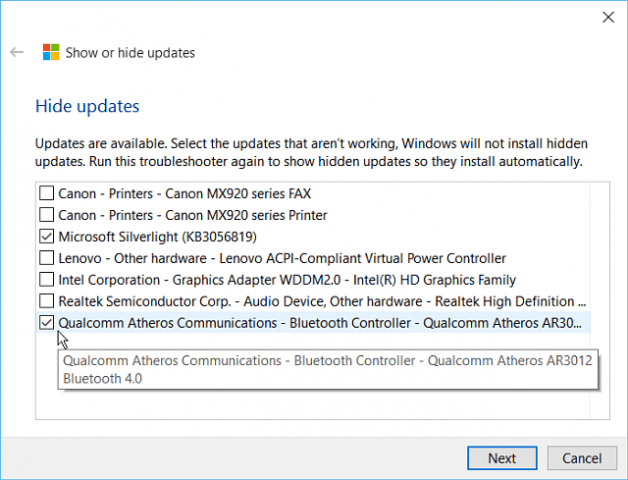
Pēc tam, ja vēlaties instalēt kādu no slēptajiem atjauninājumiem vēlāk, palaidiet utilītu un atlasiet Rādīt slēptos atjauninājumus un pārbaudiet vajadzīgos, un Windows Update tos automātiski instalēs.
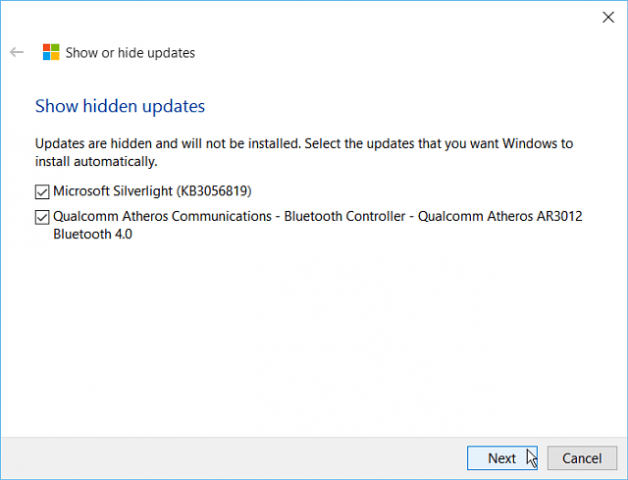
Šis rīks pašlaik ir paredzēts Windows Insiders,bet ikviens to varēs izmantot pēc tam, kad būs atjauninājis savu sistēmu uz Windows 10. Jāatzīmē arī, ka, ja jums ir Windows 10 Pro versija, automātiskos atjauninājumus varēsit atlikt uz vēlāku laiku. Šī ir iebūvēta funkcija, un nav nepieciešama atsevišķa programmatūras lejupielāde.
Tā kā Microsoft operētājsistēmu Windows izmanto kā pakalpojumu(WaaS) un pieprasot atjauninājumu automātisku instalēšanu, noteikti iespējojiet sistēmas atjaunošanu, pēc tam Windows pirms atjauninājumu instalēšanas automātiski izveidos atjaunošanas punktu.
Lai uzzinātu vairāk par to, izlasiet mūsu rakstu: Kā Windows 10 iespējot un izveidot sistēmas atjaunošanas punktu.










Atstājiet savu komentāru